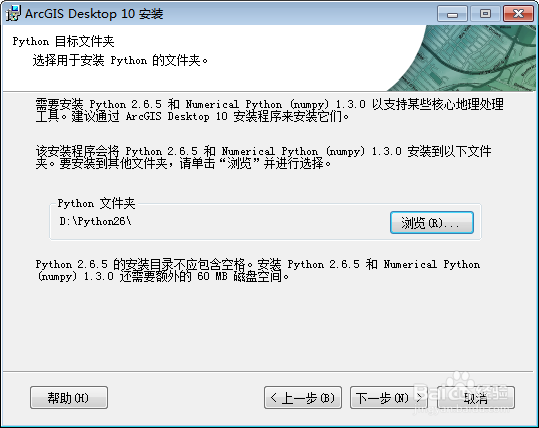1、双击“ArcGIS_Desktop10_zhCN_122869”文件夹下的“ESRI.exe”,启动安装程序,安装程序启动后,出现以下界面:
2、点击“ArcGIS Desktop 包括简体中文语言增补包”的“安装”,出现以下界面:
3、点击“确定”
4、点击下一步,选择“我接受许可协议”后,点击“下一步”
5、选择“完全安装”,点击下一步
6、点击“浏览”选择Ar罕铞泱殳cGIS Desktop的安装目录,如“D:\ArcGIS10zhCN\Desktop10.0”,点击下一步
7、选择Python的目标文件夹,注意,python的目标文件夹不能有空格和其他符号、更不能有中文。点击下一步、点击下一步。
8、开始安装,等待安装程序完成。
9、点击“完成”,ArcGIS Desktop自动配置中文语言包,耐心等待配置完成。
10、至此,ArcGIS Desktop安装完成。